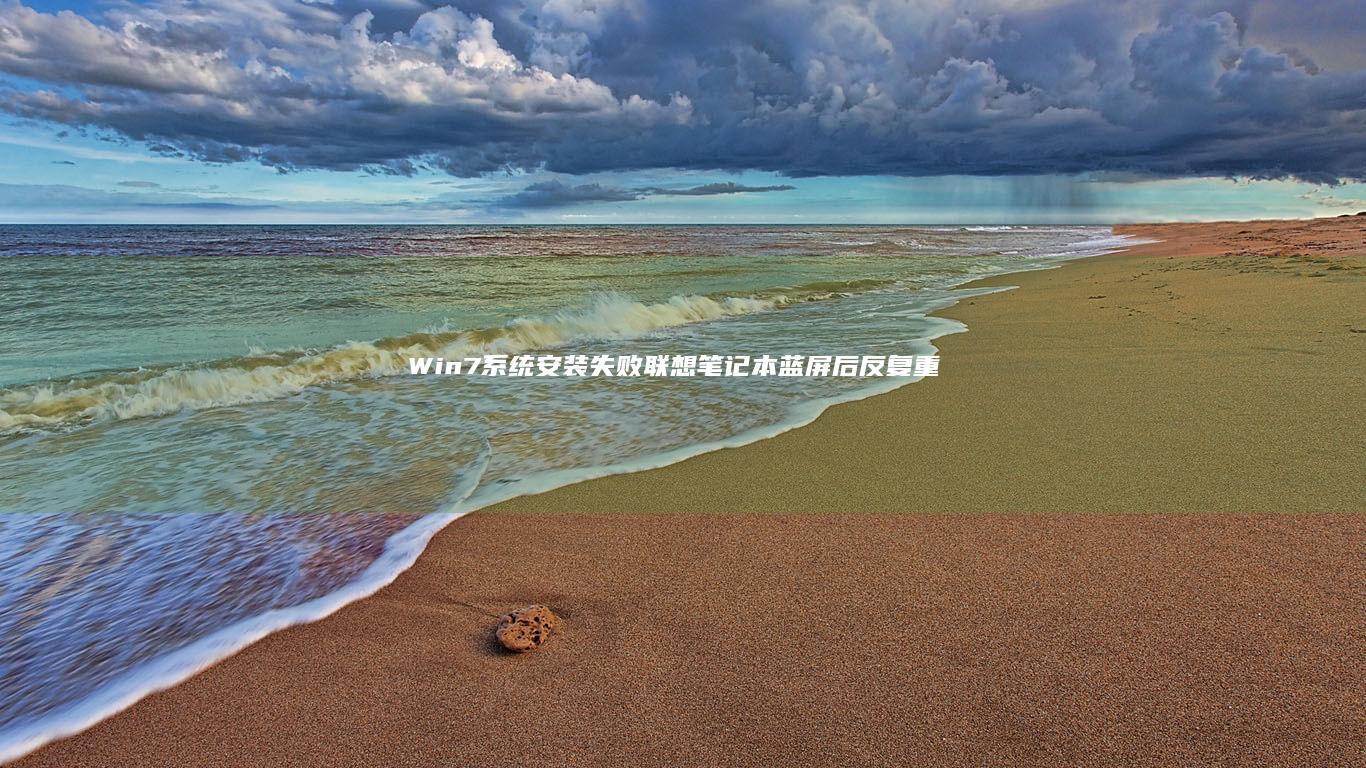无线网卡失灵怎么办?联想笔记本BIOS中激活无线设备的详细步骤 (无线网卡失灵怎么回事)
无线网卡是现代笔记本电脑中不可或缺的重要组件,它直接影响着我们能否顺畅地上网、连接无线设备或使用移动热点等功能。无论是工作、学习还是娱乐,无线网络的稳定性都至关重要。许多用户在使用过程中可能会遇到无线网卡失灵的问题,导致无法连接网络,严重影响使用体验。造成这一问题的原因多种多样,可能是驱动程序出现故障、硬件损坏,或者是BIOS设置不当。尤其是在BIOS中,无线设备可能因误操作或默认设置被禁用,从而导致系统无法识别无线网卡。因此,了解无线网卡失灵的常见原因并掌握相应的排查方法显得尤为重要。及时发现并解决问题不仅能恢复网络连接,还能避免因网络中断而带来的诸多不便。

无线网卡失灵的原因通常可以归结为以下几个方面。首先是驱动问题,驱动程序是硬件与操作系统之间的桥梁,如果驱动未正确安装、版本过旧或与其他软件发生冲突,就可能导致无线网卡无法正常工作。系统更新或软件安装过程中也可能引发驱动异常。其次是硬件故障,无线网卡本身可能出现物理损坏,例如主板上的网卡芯片老化或焊接点松动,也可能是网卡与主板之间的连接线路出现问题,如接触不良或断开。BIOS设置不当也是一个常见原因。BIOS是计算机启动时最先运行的底层系统,它负责初始化硬件设备。某些联想笔记本在出厂时可能默认关闭无线设备,或者用户在调整BIOS设置时误将其禁用,导致操作系统无法检测到无线网卡。因此,在排查无线网卡问题时,除了检查驱动和硬件状态外,还需要重点关注BIOS中的相关设置。
在排查无线网卡失灵的问题时,BIOS中的设置是一个关键环节。BIOS(基本输入输出系统)负责计算机启动时的硬件初始化,其中包括无线设备的启用或禁用状态。某些联想笔记本在出厂时可能默认关闭无线网卡,或者用户在调整BIOS设置时可能误将其禁用,导致操作系统无法识别该设备。因此,在遇到无线网卡失灵的情况时,进入BIOS并确认无线设备是否已正确启用至关重要。若无线网卡在BIOS中被禁用,即使操作系统中的驱动程序正常,设备也无法正常工作。通过调整BIOS设置,可以快速恢复无线功能,避免因设置错误而导致的网络连接问题。因此,了解如何进入BIOS并正确配置无线设备的启用状态,是解决无线网卡失灵的重要步骤之一。
要解决因BIOS设置不当导致的无线网卡失灵问题,首先需要进入联想笔记本的BIOS界面。在开机过程中,按下F2或F12键(具体按键可能因型号而异,部分机型也可能使用Del键),即可进入BIOS设置。成功进入后,使用键盘上的方向键导航至“Power”或“Advanced”选项卡,找到“Wireless Device Enable”或“Onboard Wireless/Wi-Fi”等相关选项。默认情况下,该选项可能处于“Disabled”状态,此时需按回车键将其更改为“Enabled”。完成设置后,按下F10键保存更改并退出BIOS,计算机将自动重启。重启后,操作系统会重新检测无线网卡,并加载相应的驱动程序。如果无线网卡仍然无法正常工作,可以进一步检查驱动程序是否安装完整或尝试重新安装驱动。通过这一系列操作,大多数因BIOS设置错误导致的无线网卡失灵问题都能得到解决,从而恢复网络连接。
除了调整BIOS设置外,还可以尝试其他方法来解决无线网卡失灵的问题。检查并更新无线网卡的驱动程序,确保其版本与操作系统兼容。尝试重启路由器和笔记本电脑,以排除临时性的网络连接问题。如果问题依旧存在,可以使用windows网络疑难解答工具进行自动修复。若以上方法均无效,则可能是硬件故障,建议联系联想售后服务中心进行专业检测和维修,以确保无线网卡恢复正常功能。
相关标签: 无线网卡失灵怎么办、 无线网卡失灵怎么回事、 联想笔记本BIOS中激活无线设备的详细步骤、
本文地址:https://caihongdh.com/zuixinwz/84180d6ee8258bb05dad.html
上一篇:联想小新Air142021款E40开机设置U盘启动教...
下一篇:解决传统启动模式限制联想笔记本UEFI启动U...
<a href="https://caihongdh.com/" target="_blank">彩虹网址导航</a>

 人气排行榜
人气排行榜